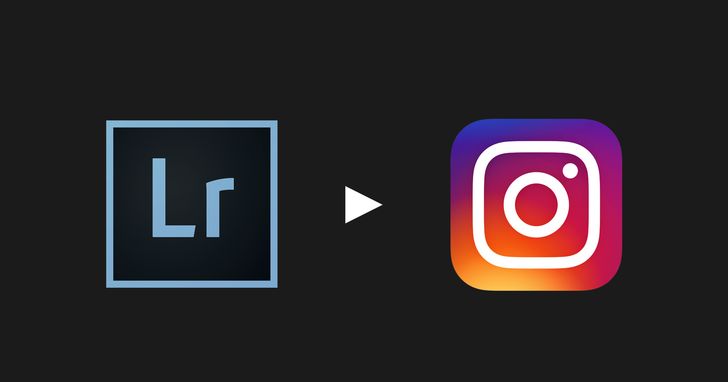
在 LR 應用程式中,每一項工具不僅能各司其職,將相片調整至最佳狀態外,同時還能極大化創造出不同的玩法和影像效果,舉例來說,「效果」選單中的「去朦朧」功能,一般是用來改善風景照灰濛的狀況,不過當將此效果調高的某個水平之上,便能打造出「類LOMO」效果,影像更鮮豔出色、成效頗令人滿意。






本文同步刊載於PC home雜誌
歡迎加入PC home雜誌粉絲團!
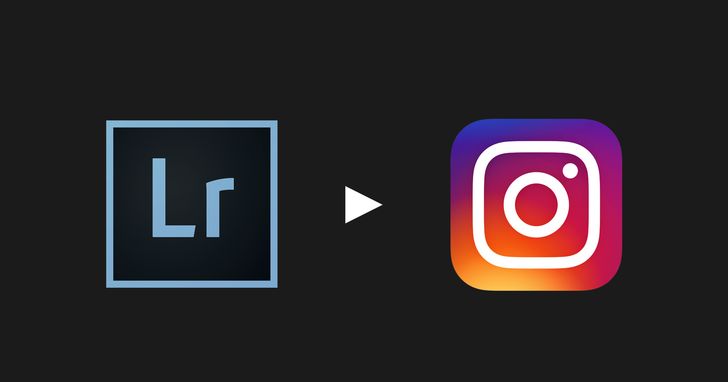
在 LR 應用程式中,每一項工具不僅能各司其職,將相片調整至最佳狀態外,同時還能極大化創造出不同的玩法和影像效果,舉例來說,「效果」選單中的「去朦朧」功能,一般是用來改善風景照灰濛的狀況,不過當將此效果調高的某個水平之上,便能打造出「類LOMO」效果,影像更鮮豔出色、成效頗令人滿意。






本文同步刊載於PC home雜誌
歡迎加入PC home雜誌粉絲團!
請注意!留言要自負法律責任,相關案例層出不窮,請慎重發文!